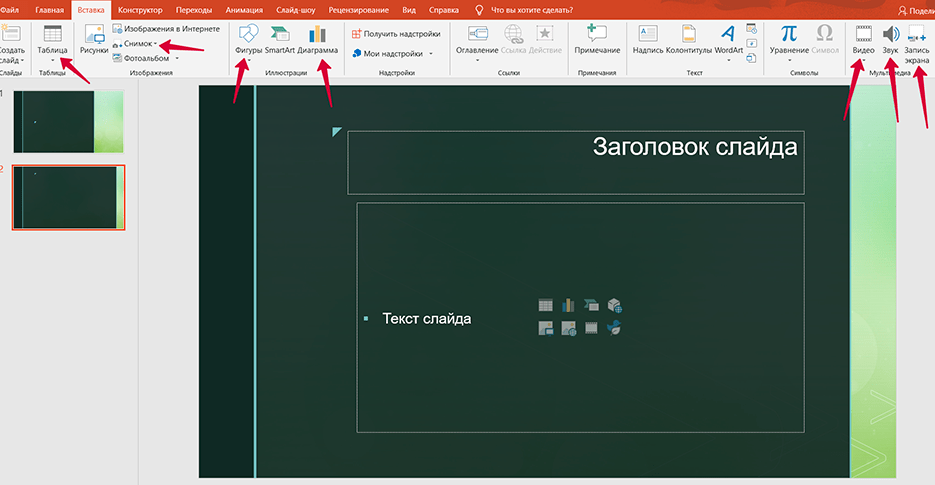- Создание оглавления и указателя в Word⁚ Полное руководство
- Автоматическое создание оглавления в Word
- Настройка параметров оглавления
- Ручное создание оглавления
- Создание указателя в Word
- Работа с индексами и кросс-ссылками
- Таблица сравнения автоматического и ручного создания оглавления
- Список преимуществ использования оглавления и указателя
- Облако тегов
Создание оглавления и указателя в Word⁚ Полное руководство
Microsoft Word – мощный инструмент для создания различных документов, от простых писем до сложных научных работ. Однако, навигация по объемным текстам может стать настоящей проблемой без хорошо структурированного оглавления и, при необходимости, указателя. В этой статье мы подробно разберем, как создавать и настраивать оглавления и указатели в Word, превращая ваши документы из хаотичных нагромождений текста в четко организованные и легко читаемые произведения.
Автоматическое создание оглавления в Word
После того, как все заголовки отформатированы, перейдите на вкладку «Ссылки» и нажмите кнопку «Оглавление». Выберите один из предложенных вариантов оглавления – простой или многоуровневый. Word автоматически сгенерирует оглавление, отображающее все ваши заголовки с соответствующими номерами страниц. Если вы внесете изменения в текст документа (добавите или удалите заголовки), вы можете легко обновить оглавление, щелкнув правой кнопкой мыши на нем и выбрав «Обновить поле».
Настройка параметров оглавления
Word предоставляет широкие возможности для настройки оглавления. Вы можете изменить стиль нумерации, шрифт, отступы и многое другое. Для этого щелкните правой кнопкой мыши на оглавлении и выберите «Обновить поле». В открывшемся диалоговом окне вы сможете выбрать нужные параметры.
Например, вы можете изменить количество уровней заголовков, которые будут отображаться в оглавлении. Если ваш документ имеет много уровней заголовков, можно ограничить оглавление только основными разделами, чтобы сделать его более компактным и удобным для чтения. Также можно настроить отображение номеров страниц, добавить разделители между уровнями заголовков и многое другое.
Ручное создание оглавления
В некоторых случаях автоматическое создание оглавления может быть недостаточно гибким. Например, если вам нужно создать оглавление с нестандартной структурой или добавить в него элементы, которые не являются заголовками. В таких ситуациях можно создать оглавление вручную. Для этого просто введите текст оглавления и вручную вставьте номера страниц, используя команду «Вставить > Поле > Номер страницы».
Однако, ручной способ создания оглавления значительно более трудоемок и подвержен ошибкам. Поэтому рекомендуется использовать автоматический способ создания оглавления, если это возможно.
Создание указателя в Word
Указатель – это еще один важный элемент для навигации по объемным документам. Он позволяет быстро найти нужную информацию по ключевым словам или понятиям. Для создания указателя в Word необходимо сначала пометить все ключевые слова, которые вы хотите включить в указатель. Это можно сделать с помощью функции «Вставить > Ссылки > Указатель».
После того, как все ключевые слова помечены, перейдите на вкладку «Ссылки» и нажмите кнопку «Указатель». Word предложит несколько вариантов формата указателя. Выберите подходящий вариант и нажмите «ОК». Word автоматически сгенерирует указатель, содержащий все помеченные ключевые слова с соответствующими номерами страниц. Как и в случае с оглавлением, указатель можно обновить, щелкнув правой кнопкой мыши и выбрав «Обновить поле».
Работа с индексами и кросс-ссылками
Для более сложной работы с указателями, можно использовать функции индексов и кросс-ссылок. Индексы позволяют создавать более структурированные указатели, например, с разбивкой по алфавиту или по категориям. Кросс-ссылки позволяют создавать ссылки между разными частями документа, что делает навигацию по нему еще более удобной.
Использование этих функций требует более глубокого понимания возможностей Word, но они могут значительно улучшить качество и функциональность вашего документа.
Таблица сравнения автоматического и ручного создания оглавления
| Характеристика | Автоматическое создание | Ручное создание |
|---|---|---|
| Скорость | Быстро | Медленно |
| Точность | Высокая | Низкая |
| Гибкость | Ограниченная | Высокая |
| Сложность | Низкая | Высокая |
Список преимуществ использования оглавления и указателя
- Улучшенная навигация по документу
- Быстрый поиск необходимой информации
- Повышение читабельности и удобства использования документа
- Профессиональный внешний вид документа
- Упрощение редактирования и обновления документа
Рекомендуем также ознакомиться с нашими другими статьями о работе с Microsoft Word⁚ «Форматирование текста в Word⁚ Полное руководство» и «Создание таблиц в Word⁚ Советы и рекомендации»;
Облако тегов
| Word | Оглавление | Указатель | Microsoft Word | Форматирование |
| Заголовки | Номера страниц | Стиль | Документ | Навигация |